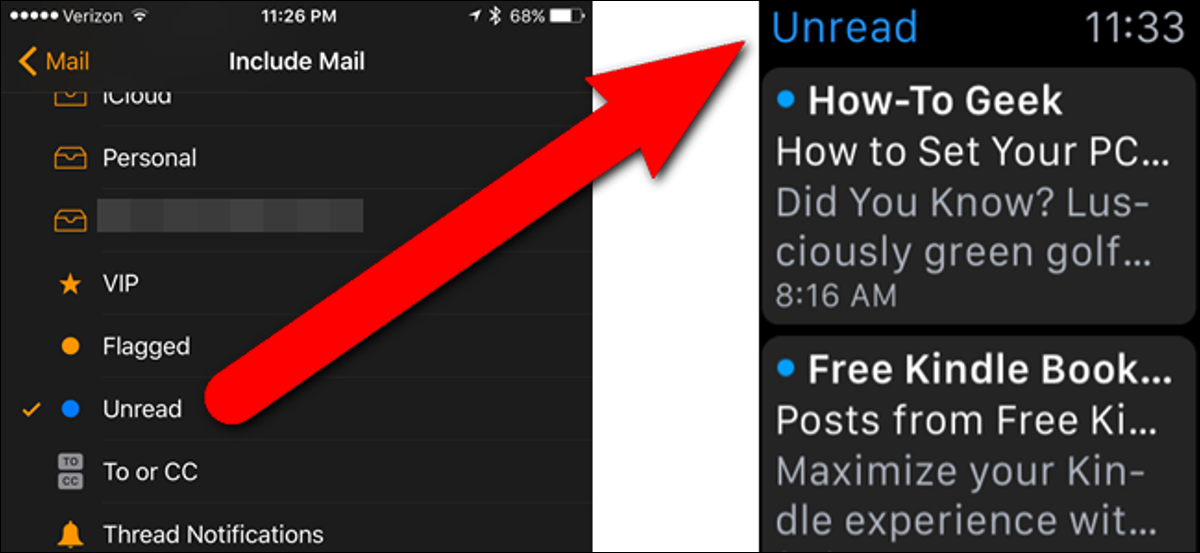
La aplicación Mail de su Apple Watch posibilita ver correos electrónicos e inclusive responder a algunos. A pesar de esto, si tiene varias cuentas de email y recibe una gran cantidad de email, es factible que desee limitar la cantidad de email que ve al mismo tiempo.
Su Apple Watch le mostrará el correo de cualquier bandeja de entrada o buzón de correo inteligente, pero solo uno. Puede configurarlo en «Todas las bandejas de entrada», mostrando el correo de todas sus cuentas, pero eso está terriblemente desordenado. Si prefiere ver solo el email no leído o los mensajes marcados, esto le posibilita hacer exactamente eso.
Debes utilizar la aplicación Watch en tu iPhone para cambiar qué buzón aparece en tu reloj, por lo tanto toca el ícono de la aplicación «Watch» en tu pantalla de inicio.
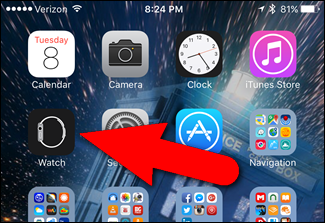
Asegúrese de que la pantalla Mi reloj esté activada. Si no es así, toque «Mi reloj» en la parte inferior de la pantalla.
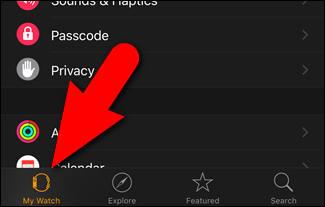
Desplácese hacia abajo y toque «Correo».
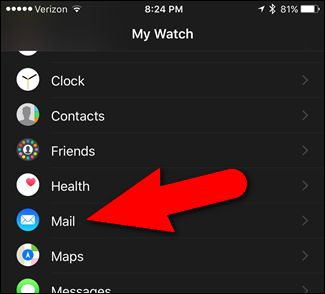
En la pantalla de correo, toque «Incluir correo».
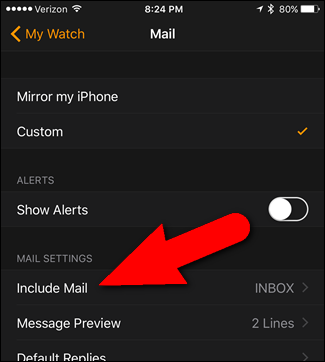
La pantalla Incluir correo enumera las bandejas de entrada de todas las cuentas de email que agregó a su iPhone. Para nuestro ejemplo, queremos ver los correos electrónicos no leídos en nuestro reloj, por lo que tocamos «No leídos».
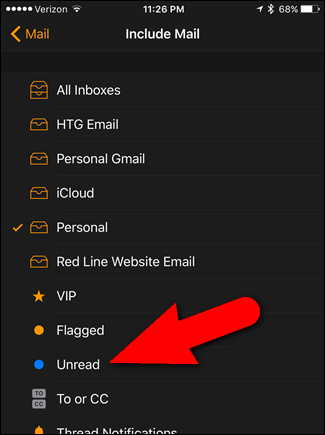
El buzón escogido se indica con una marca de verificación. El cambio se guarda inmediatamente, pero si desea volver a la pantalla Mi reloj, toque la flecha hacia atrás en la esquina superior izquierda en la pantalla Incluir correo y nuevamente en la pantalla Correo.
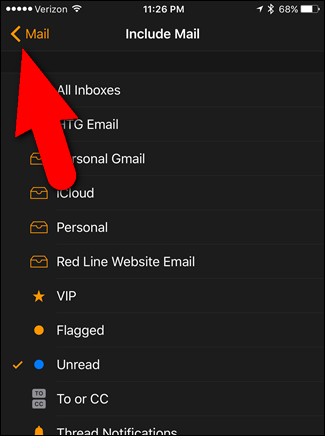
Ahora, cuando abres la aplicación Mail en tu Apple Watch …
![]()
… todos los mensajes no leídos de todas las cuentas de email de su iPhone se enumeran en su reloj.
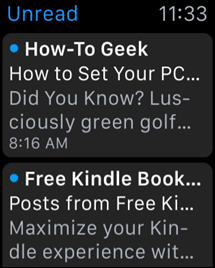
NOTA: Si los mensajes no se eliminan de la lista de correos electrónicos en la carpeta No leídos de su reloj después de leerlos, presione la corona digital para regresar a la pantalla del ícono de la aplicación y después toque el ícono Correo para abrir la aplicación nuevamente. Los correos electrónicos que ha leído ya no deberían estar en el listado.






